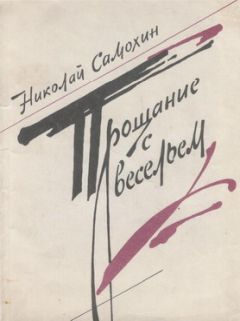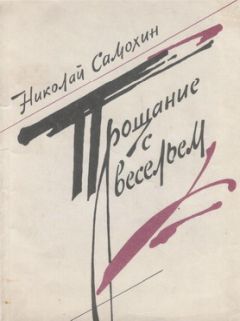Алексей Гладкий - 1С: Бухгалтерия 8 с нуля. 100 уроков для начинающих
В поле Назначение платежа с клавиатуры вводится назначение платежа по данному документу (например, За товар по накладной № 34 от 10.12.2009 г. и т. п.). Значение данного поля формируется программой автоматически по мере заполнения других параметров окна, но его можно отредактировать с клавиатуры.
В нижней части окна в поле Ответственный указывается пользователь программы, ответственный за оформление и проведение данного документа. По умолчанию здесь отображается имя пользователя, создавшего документ, однако при необходимости это значение можно изменить. Для этого нужно нажать кнопку выбора, затем в открывшемся окне справочника пользователей выделить щелчком мыши того пользователя, который назначается ответственным за данный документ, и нажать кнопку Выбрать.
В поле Комментарий при необходимости можно с клавиатуры ввести дополнительную информацию произвольного характера, относящуюся к данному платежному поручению. Это могут быть пояснения по платежу, дополнительные сведения об оплаченных товарах (услугах) и т. п.
Как мы уже отмечали ранее, договор, в рамках которого осуществляется платеж, указывается в поле Договор. Но как быть, если плательщик одним документом перечислил сумму сразу по нескольким договорам?
В подобных ситуациях следует сформировать список договоров, по которым осуществляется платеж. Для этого в инструментальной панели (см. рис. 5.3) нужно нажать кнопку Список, в результате чего окно редактирования документа примет вид, представленный на рис. 5.4.
Рис. 5.4. Оформление одного документа на несколько договоров
Как видно из рисунка, в центре окна редактирования появилась табличная часть. Здесь формируется список документов, по которым осуществляется данный платеж.
Чтобы добавить в список договор, нужно в инструментальной панели области Расшифровка платежа нажать кнопку Добавить (название кнопки отображается в виде всплывающей подсказки при подведении к ней указателя мыши) или клавишу <Insert>.
В результате в списке появится новая позиция, номер которой будет присвоен автоматически. В поле Договор контрагента нужно нажать кнопку выбора и в открывшемся окне выбрать договор, в рамках которого осуществляется платеж.
Если расчеты ведутся не по договору в целом, а по расчетным документам (это указывается при вводе договора с контрагентом, см. урок № 17 "Справочник договоров контрагентов"), то в поле Документ расчетов нужно указать расчетный документ.
В поле Сумма платежа с клавиатуры вводится сумма платежа, относимая на данный договор. После этого автоматически заполнится поле Сумма взаиморасчетов.
В поле Ставка НДС из раскрывающегося списка выбирается ставка налога на добавленную стоимость, после чего на основании выбранного значения, а также значения поля Сумма платежа автоматически рассчитается значение поля Сумма НДС.
В поле Счет расчетов нужно указать счет бухгалтерского учета, на котором отражаются расчеты по данному договору. При оформлении авансовых платежей можно в поле Счет авансов указать счет, на котором учитываются авансовые платежи.
Чтобы удалить договор из списка, нужно выделить его щелчком мыши и нажать в инструментальной панели кнопку Удалить. При этом будьте внимательны, поскольку программа не выдает дополнительный запрос на подтверждение операции удаления.
Для отражения в бухгалтерском учете сумм, возвращаемых поставщиками в безналичном виде на расчетный счет предприятия, предусмотрен вид операции Возврат денежных средств поставщиком. В данном случае окно входящего платежного поручения будет выглядеть так же, как и для вида операции Оплата от покупателя.
Для вида операции Расчеты по кредитам и займам окно входящего платежного поручения будет выглядеть так же, как и для вида операции Оплата от покупателя с той разницей, что в нем будет отсутствовать поле Счет авансов. То же самое относится и к виду операции Прочие расчеты с контрагентами.
Для вида операции Прочее поступление безналичных денежных средств в окне документа будет находиться только два параметра – Счет и Статья движения ден. средств.
В поле Счет нужно указать счет бухгалтерского учета, который в проводке будет корреспондироваться со счетом, указанным в верхней части окна в поле Счет учета.
Завершается процесс ввода входящего платежного поручения нажатием кнопки ОК или Записать. В первом случае документ будет проведен по учету с формированием проводок, во втором – просто сохранен без проведения. С помощью кнопки Закрыть осуществляется выход из данного режима без сохранения выполненных изменений.
После проведения документа можно посмотреть, какие проводки были по нему сформированы. Для этого в окне редактирования нужно выполнить команду Действия | Результат проведения документа, после чего на экране отобразится окно с проводками (рис. 5.5).
Рис. 5.5. Результат проведения документаНа рисунке показаны проводки, сформированные по документу, изображенному на рис. 5.4. Номер и дата этого документа отображаются в заголовке окна.
Урок № 40. Исходящее платежное поручение
Исходящее платежное поручение – это первичный учетный документ, подтверждающий факт перечисления денежных средств со счета предприятия в банке. На этом уроке мы узнаем, как в программе ”1С Бухгалтерия 8” осуществляются формирование, редактирование и печать исходящих платежных поручений.
Чтобы перейти в режим работы с исходящими платежными поручениями, нужно выполнить команду главного меню Банк | Платежное поручение исходящее. В результате на экране отобразится окно списка ранее сформированных документов, изображенное на рис. 5.6.
Рис. 5.6. Список исходящих платежных поручений
Вид и состав окна являются типичными для интерфейсов списка: для каждой позиции отображается подробная информация, по которой можно идентифицировать документ (дата и номер формирования, наименование организации-плательщика и контрагента по документу и др.).
Чтобы ввести новое исходящее платежное поручение, нужно выполнить команду Действия | Добавить или нажать клавишу <Insert> (также для этого можно воспользоваться аналогичной командой контекстного меню или соответствующей кнопкой инструментальной панели). В результате отобразится окно, в котором нужно будет указать вид операции (рис. 5.7).
Рис. 5.7. Выбор вида операции для исходящего платежного порученияВ появившемся окне нужно щелчком мыши выбрать вид операции, которая будет отражена в создаваемом документе, и нажать кнопку ОК. Как и у других платежных документов, с которыми мы познакомились ранее, содержимое окна ввода исходящего платежного поручения, которое после этого отобразится на экране, зависит от выбранного вида операции. На рис. 5.8 показано окно, соответствующее виду операции Оплата поставщику.
Рис. 5.8. Ввод и редактирование исходящего платежного поручения (операция Оплата поставщику)Чтобы перейти в режим редактирования введенного ранее исходящего платежного поручения, нужно выделить его в списке щелчком мыши и выполнить команду Действия | Изменить или нажать клавишу <F2> (можно также воспользоваться аналогичной командой контекстного меню или нажать клавишу <Enter>). В результате на экране откроется окно редактирования документа, которое полностью аналогично окну его ввода (рис. 5.8).
При необходимости в меню Операция можно изменить вид операции по данному документу.
Вверху окна заполняются параметры, по которым документ будет идентифицироваться в интерфейсах списка и выбора.
В поле Номер указывается номер платежного поручения в системе. Этот номер присваивается программой автоматически после записи документа. Чтобы изменить номер документа, нужно с помощью команды Действия | Редактировать номер включить режим редактирования данного поля.
В поле от указываются дата и время ввода текущего документа. Этот параметр является обязательным для заполнения. В момент создания документа значение данного поля формируется программой автоматически – в нем отображается рабочая дата. После того как документ записан с помощью кнопки Записать, к рабочей дате добавляется время записи документа.
В поле Организация из раскрывающегося списка (его содержимое формируется в справочнике организаций) выбирается наименование организации, являющейся плательщиком денежных средств по данному документу. По умолчанию здесь предлагается название организации, которая в справочнике организаций была указана как основная.
В поле Получатель указывается наименование контрагента, которому перечисляются деньги. Значение выбирается в окне справочника контрагентов, вызываемого нажатием кнопки выбора.
Если данный документ необходимо отразить не только в бухгалтерском, но и в налоговом учете, то нужно установить флажок Отразить в налог. учете.